O que fazer quando o microfone do seu Galaxy não reconhece bem uma voz?
Observação: As capturas de tela e menus do dispositivo podem variar dependendo do modelo do dispositivo e da versão do software.
Antes de experimentar as recomendações abaixo, certifique-se de verificar se o software do seu dispositivo e os aplicativos relacionados estão atualizados para a versão mais recente. Para atualizar o software do seu dispositivo móvel, siga estas etapas:




1. Limpe o microfone do seu telefone
O telefone pode não reconhecer bem a sua voz se o orifício do microfone estiver bloqueado por objetos estranhos, como uma capa protetora anexável ou o plástico protetor colocado no telefone antes da compra. O microfone está localizado na parte inferior do telefone.
Observação: Certifique-se de que nenhum corpo estranho esteja bloqueando o orifício do microfone e tente novamente após remover o bloqueio.
2. Reinicie o telefone
Reiniciar pode simplesmente resolver seu problema. Depois de reiniciar, verifique o som de saída ao ligar ou tente um comando de voz para Bixby ou Google Assistente. Siga as etapas abaixo para reiniciar seu telefone:

Observação: Você também pode reiniciar seu celular, tocando em Painel de Notificações > Botão Liga/Desliga > Reiniciar.
3. Verifique a permissão dos aplicativos
Para descobrir quais aplicativos tem acesso ao microfone do seu celular Android, siga este passo a passo:


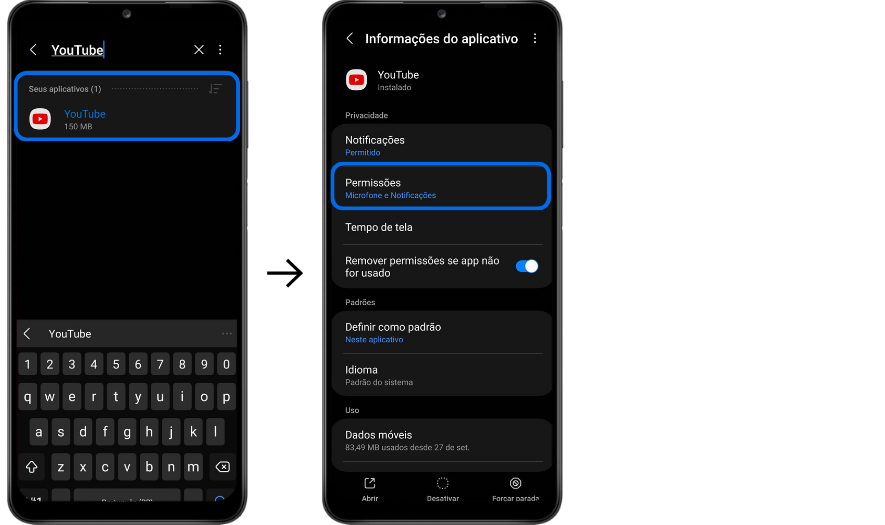

4. Aumente o som da sua Assistente de Voz, Bixby
Se a Bixby não estiver te respondendo, siga o tutorial abaixo:
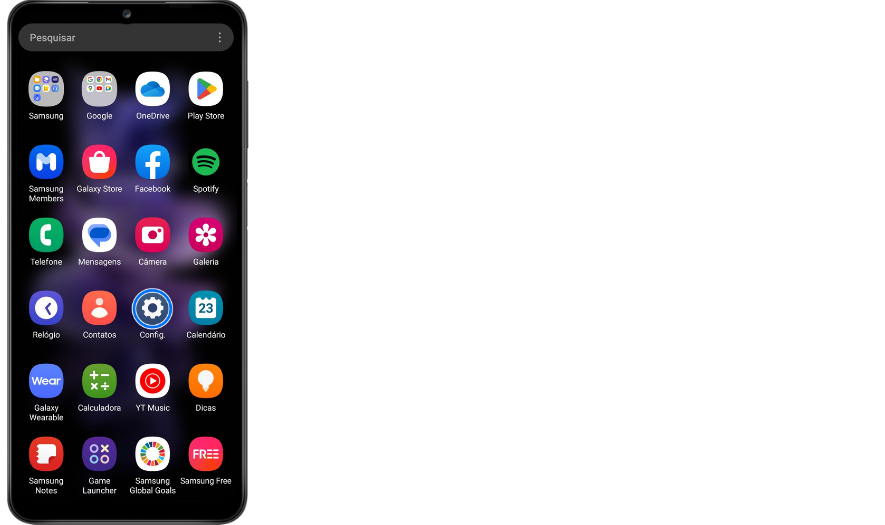
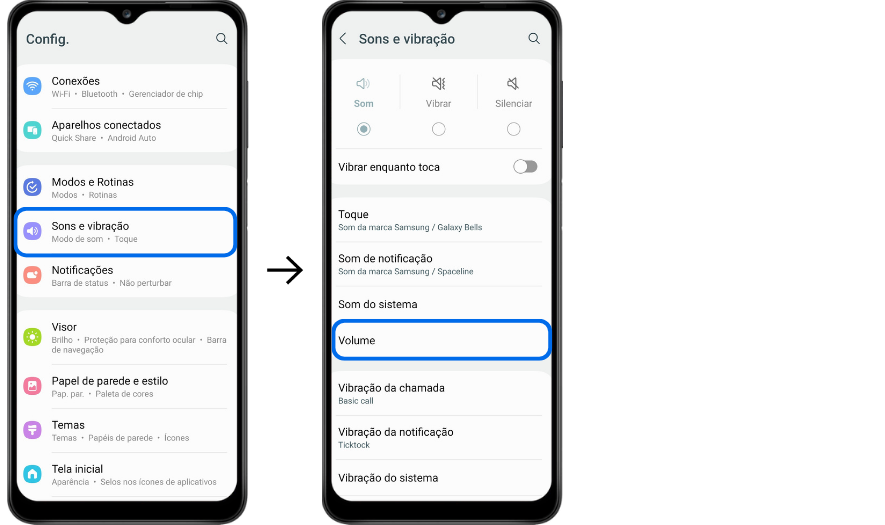
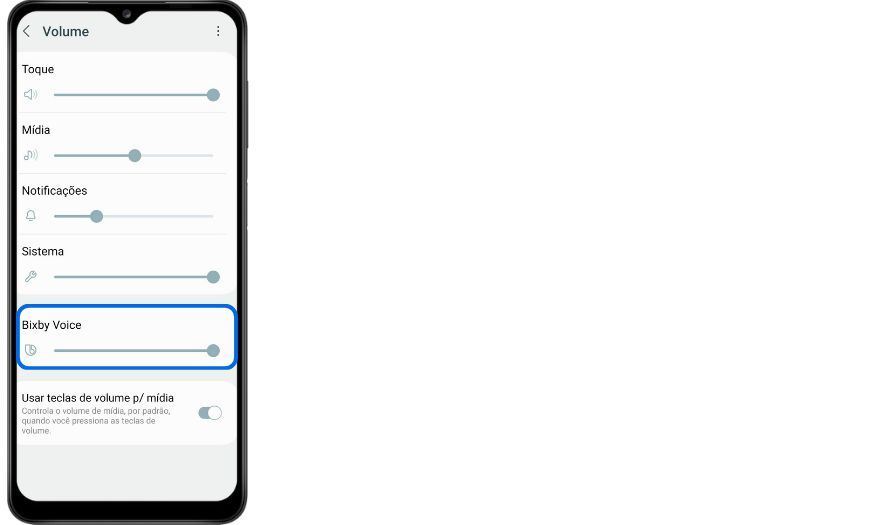
5. Use a opção Diagnóstico do Telefone no aplicativo Samsung Members
Esclareça suas dúvidas e reúna informações sobre o micrfone do seu dispositivo móvel com o aplicativo Samsung Members.

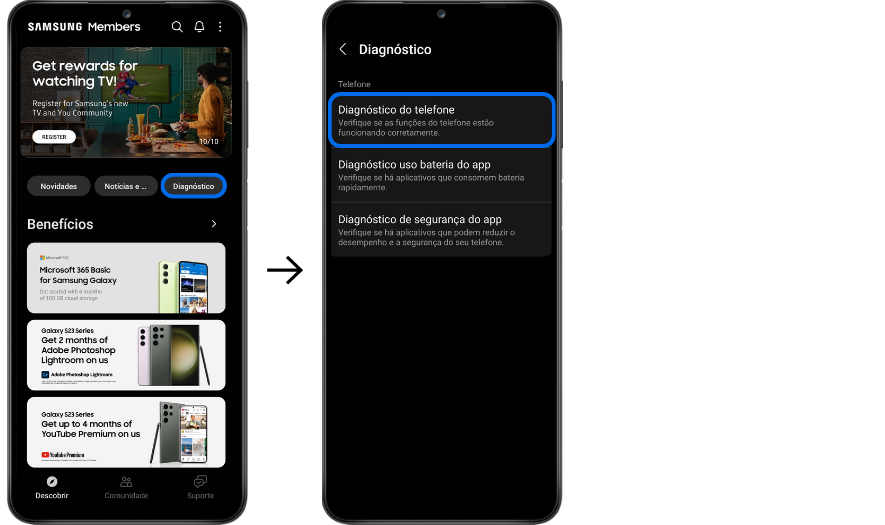






Este conteúdo foi útil?
Obrigado pelo seu feedback
Responda a todas as perguntas.





